Существует три основных алгоритма программной реализации дискретных передаточных функций (z -ПФ):
| Алгоритм | Требуемое быстродействие | Объём памяти |
| Непосредственный а) с двумя буферами б) с одним буфером | 24(m+k+1) / T ц | 9m+9k+12 |
| Последовательный | 52k / T ц | 20k+10 |
| Параллельный | 50k / T ц | 19k+8 |
Дискретную ПФ можно представить в любой из форм:
| W (z) = | Y (z) | = | b 0 +b 1 z -1 +. +b m z -m | — стандартная форма для дискретных ПФ |
| X (z) | a 0 +a 1 z -1 +. +a k z -k |
| W (z) = | Y (z) | = | K | 1 +e 2 z -1 | . | 1 +e k z -1 | — разложение z -ПФ на множители [1] |
| X (z) | 1 +d 1 z -1 | 1 +d 2 z -1 | 1 +d k z -1 |
Фильтрация данных в Excel. Расширенный фильтр
| W (z) = | Y (z) | = | P 1 | + | P 2 | +. + | P k | — разложение z -ПФ на элементарные дроби [1] |
| X (z) | 1 +d 1 z -1 | 1 +d 2 z -1 | 1 +d k z -1 |
Этим формам представления z -ПФ соответствуют структурные схемы изображенные на рис. 1.
- Разложения и делают параметры z -ПФ независимыми, позволяют контролировать ряд дополнительных фазовых координат: x1[ n ], x2[ n ]. xk-1[ n ]; или y1[ n ], y2[ n ]. yk[ n ] — что удобно при отладке систем.
- Последовательная структура удобна при синтезе дискретной коррекции.
- Параллельная структура удобна для построения цифровых регуляторов.
- Разложение z -ПФ на элементарные дроби позволяет реализовать z -ПФ на параллельно работающих ЦВМ для повышения быстродействия.
Перечисленные факторы определяют выбор алгоритма программы для ЦВМ.
После разложений, каждый из множителей в форме или каждую из элементарных дробей в форме следует представить в стандартной форме (с отрицательными степенями оператора z). Переход к разностным уравнениям будет един. z -ПФ в форме соответствует разностное уравнение (РУ):
по которому и составляется программа. Поскольку текущее значение выходной координаты y [ n ] рассчитывается по предыдущим значениям y [ n -1], y [ n -2], y [ n- k] — данное РУ называется рекурсивным.
Изобразим структурную схему цифрового фильтра для этого уравнения (см. рис. 2). Ее можно преобразовать, объединив два буфера (см. рис. 3). Цепочки элементов z -1 в программах будут соответствовать буферам из ячеек памяти, данные в которых сдвигаются на каждом такте дискретизации.
Обе структурные схемы можно составить из простейших блоков программы VisSim.
Структурной схеме соответствует алгоритм а.
Условие физической реализуемости — а 0 ¹0
Структурной схеме соответствует алгоритм б.
Условие физической реализуемости — а 0 ¹0
Если выбран последовательный или параллельный алгоритм, то структура каждого множителя или элементарной дроби первого порядка (см. рис. 1) будет иметь более простой вид (см. рис. 4).
Согласно структурной схеме рис. 2, составим процедуру реализующую дискретную ПФ второго порядка:
где: xz_2, xz_1 и yz_2, yz_1 — ячейки двух буферов, т.е. регистры задержки — z -1 .
Источник: mydocx.ru
Функция ФИЛЬТР
Excel для Microsoft 365 Excel для Microsoft 365 для Mac Excel для Интернета Excel 2021 Excel 2021 для Mac Excel 2019 Excel для iPad Excel для iPhone Excel для планшетов с Android Excel для телефонов с Android Еще. Меньше
Функция ФИЛЬТР позволяет выполнять фильтрацию диапазона данных на основе условий, которые вы определяете.

В следующем примере мы использовали формулу =FILTER(A5:D20,C5:C20=H2,»») для возврата всех записей Для Apple, как указано в ячейке H2, и если яблок нет, возвращается пустая строка («»).
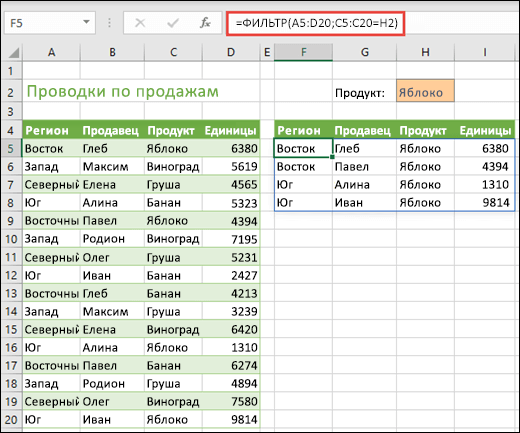
Функция ФИЛЬТР фильтрует массив с учетом массива логических значений (ИСТИНА/ЛОЖЬ).
=ФИЛЬТР(массив;включить;[если_пусто])
Массив или диапазон для фильтрации
Массив логических переменных с аналогичной высотой или шириной, что и массив.
Значение, возвращаемое, если все значения во включенном массиве пустые (фильтр не возвращает ничего)
- Массив может рассматриваться как ряд значений, столбец со значениями или комбинация строк и столбцов значений. В приведенном выше примере массив для нашей формулы ФИЛЬТР представляет собой диапазон A5:D20.
- Функция ФИЛЬТР возвращает массив, который будет переноситься на другие ячейки, если является конечным результатом формулы. Это означает, что Excel будет динамически создавать соответствующий по размеру диапазон массива при нажатии клавиши ВВОД. Если ваши вспомогательные данные хранятся в таблице Excel, тогда массив будет автоматически изменять размер при добавлении и удалении данных из диапазона массива, если вы используете структурированные ссылки. Дополнительные сведения см. в статье о переносе массива.
- Если набор данных потенциально может возвращать пустое значение, используйте третий аргумент ([если_пусто]). В противном случае возникнет ошибка #ВЫЧИС! , так как Excel в настоящее время не поддерживает пустые массивы.
- Если какое-либо значение аргумента include является ошибкой (#N/A, #VALUE и т. д.) или не может быть преобразовано в логическое значение, функция FILTER вернет ошибку.
- Приложение Excel ограничило поддержку динамических массивов в операциях между книгами, и этот сценарий поддерживается, только если открыты обе книги. Если закрыть исходную книгу, все связанные формулы динамического массива вернут ошибку #ССЫЛКА! после обновления.
Примеры
Функция ФИЛЬТР, используемая для возврата нескольких условий
В данном случае мы используем оператор умножения (*) для возврата всех значений в диапазоне массива (A5:D20), содержащих текст «Яблоко» И находящихся в восточном регионе: =ФИЛЬТР(A5:D20;(C5:C20=H1)*(A5:A20=H2);»»).
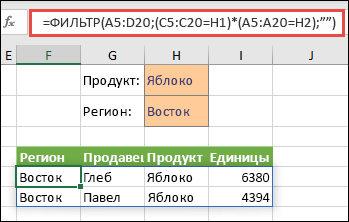
Функция ФИЛЬТР, используемая для возврата нескольких условий и сортировки
В данном случае мы используем предыдущую функцию ФИЛЬТР с функцией СОРТ для возврата всех значений в диапазоне массива (A5:D20), содержащих текст «Яблоко» И находящихся в восточном регионе, а затем для сортировки единиц в порядке убывания: =СОРТ(ФИЛЬТР(A5:D20;(C5:C20=H1)*(A5:A20=H2);»»);4;-1)
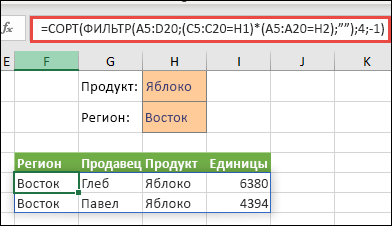
В данном случае мы используем функцию ФИЛЬТР с оператором сложения (+) для возврата всех значений в диапазоне массива (A5:D20), содержащих текст «Яблоко» ИЛИ находящихся в восточном регионе, а затем для сортировки единиц в порядке убывания: =СОРТ(ФИЛЬТР(A5:D20;(C5:C20=H1)+(A5:A20=H2);»»),4;-1).
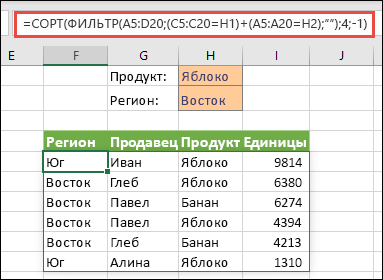
Обратите внимание на то, что ни одна из функций не требует абсолютных ссылок, так как они находятся только в одной ячейке, а их результаты переносятся в соседние ячейки.
Дополнительные сведения
Вы всегда можете задать вопрос специалисту Excel Tech Community или попросить помощи в сообществе Answers community.
Источник: support.microsoft.com
Функция ФИЛЬТР (FILTER)
Функция ФИЛЬТР является одной из семи функций, которые Microsoft анонсировала 24 сентября 2018 года вместе с революционным нововведением использования динамических массивов в Excel. Данная функция, как и остальные 6 и возможность использования динамических массивов не должна быть доступна пользователям, купившим Office 2019 и, тем более, более ранним версиям.
Воспользоваться новыми возможностями смогут пользователи с подпиской Office 365, а в будущем пользователи Office 2021 (следующей версией, которая следует за Office 2019), если к тому времени Microsoft попросту не оставит только вариант с подпиской.
Данная функция своим функционалом полностью замещает возможности расширенного фильтра в Excel, который хоть и предоставлял большую гибкость по сравнению с автофильтром, но многие пользователи так и не смогли освоить его использование.
Синтаксис
=ФИЛЬТР(массив; включить; [если_пусто])
Аргументы
массив включить если_пусто
Обязательный. Массив или диапазон для фильтрации
Обязательный.
Массив логических переменных с аналогичной высотой или шириной, что и массив. Условие записывается с использование функционала формул динамического массива, т.е. массив значений равен значению определенной ячейки.

На рисунке выше видно, что вторым аргументом записано условие: когда значение из диапазона равно Яблоко, последний, не обязательный, аргумент опущен.
Необязательный. Значение, возвращаемое, если все значения во включенном массиве пустые (фильтр не возвращает ничего)
Замечания
- Функция ФИЛЬТР (FILTER) использует возможности динамических массивов Excel, это означает, что результат вычисления будет автоматически распространяться на смежные ячейки. Также это означает, что нет необходимости фиксировать ячейки абсолютными ссылками в формуле, равно как и использовать автозаполнение;
- Если нужно отфильтровать значение по нескольким условиям, то для логического И используется знак умножения *
 На рисунке выше представлен результат фильтрации по продукту Яблоко из региона Восток;
На рисунке выше представлен результат фильтрации по продукту Яблоко из региона Восток; - Если нужно отфильтровать значение по нескольким условиям, то для логического ИЛИ используется знак суммирования +
 На рисунке выше диапазон отфильтрован по продукту Яблоко или из региона Восток;
На рисунке выше диапазон отфильтрован по продукту Яблоко или из региона Восток; - Если результат вычисления формулы должен заполнить ячейки, которые уже заняты, то будет возвращена ошибка #ПЕРЕНОС!
 После очистки ячейки/ ячеек, которые «стоят на пути» вычисления формулы, формула вернет результат.
После очистки ячейки/ ячеек, которые «стоят на пути» вычисления формулы, формула вернет результат.
Пример
Видео работы функции
Источник: msoffice-prowork.com